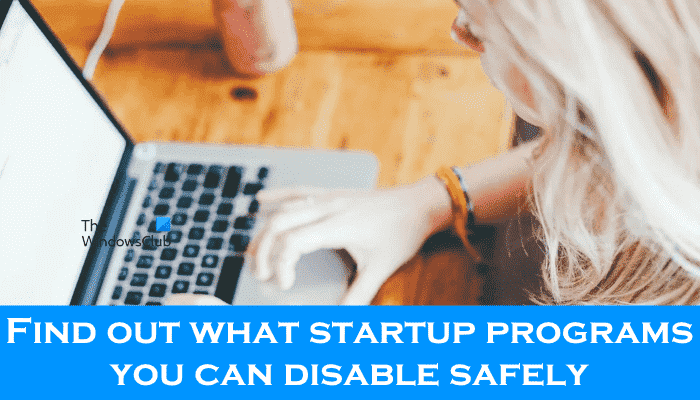Les programmes de démarrage sont les programmes qui démarrent automatiquement lorsque vous allumez votre système. Dans un écosystème Windows, les programmes de démarrage font référence à tous les services, applications et logiciels tiers Microsoft qui s’exécutent automatiquement au démarrage du système. Certains de ces programmes de démarrage sont essentiels pour le système d’exploitation Windows et d’autres non. Les programmes de démarrage inutiles peuvent ralentir votre système et créer des problèmes de performances. Vous pouvez désactiver ces programmes de démarrage pour améliorer les performances de votre système. Dans cet article, nous verrons comment savoir quels programmes de démarrage vous pouvez désactiver en toute sécurité dans Windows 11/10.
Comment savoir quels programmes de démarrage je peux désactiver en toute sécurité dans Windows 11/10
Lorsque vous démarrez votre système, Windows charge tous les services et applications essentiels qui sont configurés pour s’exécuter au démarrage du système. Les services Windows sont une partie essentielle du système d’exploitation Windows et sont nécessaires au bon fonctionnement du système d’exploitation Windows. Outre les services et certaines applications essentielles, certaines applications ou programmes ne sont pas nécessaires pour être lancés au démarrage du système. Ces programmes de démarrage inutiles prennent également les ressources de votre système, ce qui peut entraîner des problèmes de performances. Par conséquent, vous devez les désactiver.
Puisqu’il n’y a pas de règle absolue dans Windows 11/10 qui vous permet de savoir quels programmes de démarrage vous pouvez désactiver en toute sécurité, vous devez prendre une décision par vous-même en consultant la liste des programmes de démarrage.
Pour afficher la liste de tous les programmes de démarrage dans Windows 11/10, suivez les instructions ci-dessous :
- Ouvrez les paramètres de Windows 11/10.
- Aller à « Applications > Démarrage.”
Vous y verrez la liste de toutes les applications de démarrage. Maintenant, vous pouvez désactiver les applications de démarrage qui ne créent aucun problème après avoir été désactivées. Par exemple, dans la capture d’écran ci-dessus, les applications de démarrage comme ETD Control Center, Java Update Scheduler, etc., peuvent être désactivées en toute sécurité car elles n’ont aucun impact sur le système Windows 11/10. Le planificateur de mise à jour Java est une application qui vérifie les mises à jour Java. Si vous le désactivez, vous devez rechercher manuellement les mises à jour Java. Vous pouvez également désactiver Microsoft OneDrive car sa désactivation n’aura pas d’incidence sur votre système, mais vos fichiers ne seront pas synchronisés automatiquement tant que vous n’aurez pas démarré OneDrive manuellement.
Vous pouvez désactiver en toute sécurité toutes les applications de démarrage tierces telles que Steam, Telegram Desktop, Adobe Reader, etc. si vous rencontrez des problèmes de performances sur votre système. Si vous ne savez pas à quoi sert une application de démarrage particulière ou si vous pouvez la désactiver ou non, vous pouvez la rechercher sur Internet.
Nous avons répertorié certaines applications de démarrage courantes que vous pouvez désactiver en toute sécurité sur votre ordinateur Windows 11/10.
- Zoom
- Équipes Microsoft
- Microsoft One Drive
- Bord Microsoft
- Google Chrome
- Skype
- Adobe Reader
À l’exception de votre logiciel de sécurité, vous pouvez désactiver en toute sécurité la plupart des programmes tiers à partir de la liste de démarrage.
Zoom et Microsoft Teams sont des applications de visioconférence développées respectivement par Zoom Video Communications et Microsoft Corporation. La désactivation de ces deux applications à partir des applications de démarrage n’aura pas d’impact sur votre système car ces applications ne sont pas une partie essentielle du système d’exploitation Windows. De plus, la désactivation de ces applications de démarrage n’affectera pas leurs performances. Vous pouvez utiliser ces applications comme vous les utilisiez auparavant.
Microsoft OneDrive est une plateforme de stockage en nuage développée par Microsoft. Vous pouvez l’utiliser pour stocker vos photos, vidéos, documents et autres fichiers en toute sécurité. OneDrive est activé en tant qu’application de démarrage par défaut. C’est pourquoi OneDrive démarre de lui-même chaque fois que vous allumez votre système. Si vous désactivez OneDrive en tant qu’application de démarrage, il ne démarrera pas tout seul au démarrage du système. Cela économisera votre RAM et résoudra également les problèmes de performances. Après avoir désactivé OneDrive à partir des applications de démarrage, vos fichiers ne seront pas automatiquement synchronisés avec OneDrive tant que vous ne le démarrerez pas manuellement.
Microsoft Edge et Google Chrome sont des navigateurs Web développés respectivement par Microsoft Corporation et Google. Si ces navigateurs Web sont activés en tant qu’applications de démarrage, ils utiliseront en permanence les ressources de votre système. Cela aura un impact sur les performances de votre système. Vous n’avez pas besoin que ces applications démarrent automatiquement en arrière-plan chaque fois que vous allumez votre système. Vous pouvez les désactiver à partir des applications de démarrage.
Skype est un service VoIP qui permet aux utilisateurs de passer des appels gratuits sur Internet. Vous pouvez également discuter avec vos amis via Skype. En avez-vous besoin à chaque fois que vous allumez votre ordinateur ? Probablement pas. Par conséquent, vous pouvez le désactiver à partir des applications de démarrage.
Adobe Reader est un logiciel de lecture de PDF gratuit développé par Adobe Inc. S’il se lance tout seul à chaque fois que vous allumez votre système, vous devez le désactiver à partir des applications de démarrage.
Où puis-je trouver des programmes de démarrage dans Windows 11 ?
Vous trouverez des programmes de démarrage dans le Gestionnaire des tâches et les paramètres de Windows 11. Lancez le gestionnaire de tâches et sélectionnez le Commencez languette. Là, vous verrez tous les programmes de démarrage de Windows 11. Vous pouvez également afficher la même liste de programmes de démarrage dans les paramètres de Windows 11. Lancez les paramètres de Windows 11 et accédez à « Applications > Démarrage.”
Comment gérer les programmes de démarrage sur Windows 11/10 ?
Vous pouvez gérer les programmes de démarrage en les activant et en les désactivant. Il existe plusieurs façons d’activer et de désactiver les programmes de démarrage dans Windows. Le Gestionnaire des tâches et l’application Paramètres de Windows 11/10 vous permettent de gérer facilement les programmes de démarrage. Dans Windows 11/10, la section de gestion des éléments de démarrage est désormais disponible avec le gestionnaire de tâches. Vous pouvez choisir d’activer ou de désactiver les applications pour démarrer avec Windows. Je l’utilise pour faire en sorte que certaines applications qui s’enregistrent pour démarrer avec Windows puissent être supprimées. Cela a amélioré mon timing de démarrage global.
Vous pouvez également installer des logiciels gratuits pour gérer les programmes de démarrage sur votre appareil Windows 11/10. Certains de ces logiciels gratuits offrent également des fonctionnalités supplémentaires en plus de gérer les programmes de démarrage. Par exemple, CCleaner est un bon logiciel qui vous permet de gérer les applications de démarrage ainsi que de supprimer les fichiers inutiles de votre système.
Lis: Comment trouver les programmes de démarrage ralentissant le démarrage de Windows.
Quels programmes puis-je désactiver au démarrage ?
Lorsque vous allumez votre système, Windows charge les programmes et services de démarrage. Les services Windows sont une partie essentielle du système d’exploitation Windows. Si l’un des services Windows cesse de fonctionner, vous pouvez rencontrer des erreurs sur votre système. Certaines des applications que vous installez sont configurées pour démarrer au démarrage du système. Ces applications ne sont pas nécessaires pour le système d’exploitation Windows. Par conséquent, ils peuvent être désactivés en toute sécurité. Vous pouvez désactiver les applications de démarrage tierces via les paramètres Windows 11/10 ou le gestionnaire de tâches. La règle générale est la suivante : si vous ne souhaitez pas qu’une application tierce démarre à chaque fois, vous pouvez la désactiver. Il existe également plusieurs bons logiciels de gestion de démarrage gratuits pour vous aider.
A lire aussi :
- Emplacement ou chemin du dossier de démarrage dans Windows
- Chemins de démarrage du registre Windows
- Comment retarder le démarrage des programmes sous Windows
J’espère que cela t’aides.